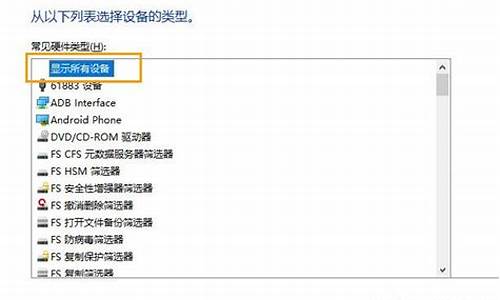win7电脑系统重做,win7电脑重做系统详细教程
1.win7电脑恢复出厂设置教程
2.电脑windows7怎样重做系统
3.笔记本win7系统如何重做
4.怎么重装系统win7
5.电脑如何刷机恢复出厂设置win7
6.电脑win732位变64位需要重做系统吗
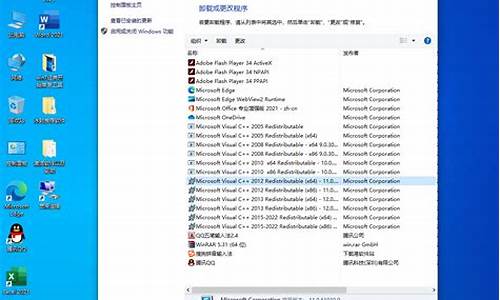
很多win7用户为了电脑数据安全,设置了极其复杂的开机密码,但是在忘记开机密码时就是给自己制造麻烦,一般系统有故障时可以通过重装系统解决,win7忘记开机密码也是可以通过重装系统来解决,那么win7忘记开机密码怎么重装系统呢?此时需要借助已经制作好的U盘启动盘,下面跟小编一起来学习下win7忘记开机密码重装系统方法。
相关教程:
winpe删除win7密码方法
启动光盘怎么重装系统
相关事项:
1、通过winpe就可以清除开机密码,如果要重装需用U盘或光盘
2、如果开机密码忘记,需要在另一台可用的电脑上制作启动U盘
3、如果内存2G及以下重装32位x86系统,内存4G及以上,重装64位x64系统
4、重装前需备份C盘和桌面文件,系统进不去则进入PE备份,系统崩溃进pe备份C盘桌面数据方法
一、重装准备工作
1、可用电脑一台,用于制作启动U盘
2、系统镜像下载:windows7破解版下载
3、4G及以上U盘:大白菜u盘制作教程
二、启动设置:怎么设置开机从U盘启动
三、win7忘记开机密码重装系统步骤如下
1、首先制作好U盘启动盘,然后将下载的win7系统iso文件直接复制到U盘的GHO目录下;
2、在忘记开机密码需要重装系统的电脑上插入U盘,重启后不停按F12或F11或Esc等快捷键打开启动菜单,选择U盘选项回车,比如GeneralUDisk5.00,不支持这些启动键的电脑查看第二点设置U盘启动方法;
3、此时会绕过win7开机密码从U盘启动进入到这个菜单,按数字2或通过方向键选择02选项回车,启动pe系统,无法进入则选择03运行旧版PE系统;
4、进入到pe系统之后,如果不需要分区,跳到第6步,如果是需要重新分区,需备份所有数据,然后双击打开DG分区工具,右键点击硬盘,选择快速分区;
5、设置分区数目和分区的大小,一般C盘建议35G以上,如果是固态硬盘,勾选“对齐分区”即可4k对齐,点击确定,执行硬盘分区过程;
6、完成分区之后,打开大白菜一键装机,映像路径选择win7系统iso镜像,此时安装工具会自动提取gho文件,点击下拉框,选择.gho文件;
7、然后点击“还原分区”,选择系统盘所在位置,通常是C盘,如果不是显示C盘,可以根据“卷标”、磁盘大小选择,点击确定;
8、弹出这个提示框,勾选“完成后重启”和“引导修复”,点击是开始执行计算机还原;
9、转到这个界面,执行系统重装到C盘的操作,这个过程需要5分钟左右;
10、操作完成后电脑会自动重启,此时拔出U盘,重新启动进入这个界面,继续进行重装系统和系统配置过程;
11、重装过程需要5-10分钟左右,在启动进入全新系统桌面后,win7系统重装完成,此时开机密码直接删除。
win7忘记开机密码怎么重装系统的方法就是这样了,U盘可以直接绕过开机密码直接执行系统的重装,有需要的用户可以学习下这个方法。
win7电脑恢复出厂设置教程
重装系统Win7前
1、首先,重装系统之前需要将电脑中的重要资料备份或转移,根据自己情况,把一些较重要的文件移动到别的盘(只要不是C盘就行)。
2、下载Onekey ghost(下载时要选择普通下载)和Win7系统镜像,下载地址在上面的工具/原料中。
3、注:下载后不要保存在C盘(桌面也是C盘内的一个文件夹,所以也不能保存在桌面)。
4、然后就开始重装系统啦
开始 重装系统win7
1、第一步,下载Onekey ghost和Win7系统镜像,下载地址在上面的工具/原料中。
注:下载后不要保存在C盘(桌面也是C盘内的一个文件夹,所以也不能保存在桌面)。
2、下面开始重装系统win7了,
首先是要打开Onekey ghost
3、 接下来,在Onekey ghost选择还原分区,在GHO WIM ISO映像路径中选择刚才下载的Win7系统镜像Windows7.GHO,见下图
4、在下方选择还原到C盘(注意:是点击下面的C盘一下,点击之后会变成蓝色的),如下图
然后点击确定
5、 点击确定后,会出现下图的提示框,询问是否重启,点击是
6、接下来系统就会重启,重启后就会出现下图那样的界面,什么都不需要做,耐心等待进度条走完即可。
7、然后重装系统Win7就完成啦,接下来就会进入Windows系统,系统会自动进行安装,同样什么都不需要做,等待进入桌面后,重装系统完毕。
重装系统win7 完成后
1、重装系统Win7后需要激活系统
激活工具在桌面上,点击激活就行
2、 根据自己的使用习惯调整系统设置
如分辨率,桌面,防火墙,用户控制等等,到控制面板设置。
3、 根据自己使用习惯下载软件等等
4、到此为止,重装系统win7完成。大家可以正常使用啦
重装系统win7时需要备份内容列举
1.QQ等聊天工具的聊天记录,这个有很多人可能需要备份
备份方法:打开QQ,点击底下的消息管理器,选择工具--导出全部消息记录(注意一定不要保存在C盘),重装后再导入即可
其他聊天工具都可以如此,具体的不再这里详细描述,直接用百度搜“某某聊天记录备份”即可,其备份方法应该类似。
2.重要的办公文档和其他的一些资料
很多人经常把一些比较重要的文本文档等资料保存在桌面,其实桌面是C盘的里的一个文件夹,重装系统后就没了,所以有一些重要资料保存在C盘或桌面的,在重装系统的时候,要把其转移到其他的盘。
3.浏览器的收藏夹等。
一般浏览器都有云端备份功能,可以利用云端备份把其备份到服务器上,重装后再登陆取回,而且所有浏览器都可以将收藏夹导出(需要注意导出时不要保存在C盘),重装后再导入即可。
4.某些视频或音乐工具缓存的视频或音乐
打开视频或音乐软件,在设置里面都可以找到缓存位置,把缓存在C盘的移到其他盘即可
5.根据个人情况需要备份的
上面列举了几个很常见的需要备份的地方,但每个人都不同,所以需要根据个人的情况备份自己需要的,总之重装前一定要把重要的文件备份好,否则再恢复是件很麻烦的事情。
电脑windows7怎样重做系统
预装了windows 7操作系统的华硕笔记本可以通过以下步骤按下F9键还原。
具体步骤如下:
1、开机后在?ASUS?的?logo?显示画面重复按压?"?F9?";
2.?按?"?NEXT?(?下一步?)?"?进入还原画面;
3.?确认预计还原的扇区,?按?"?NEXT?(?下一步?)?";
(?提醒:?进行还原前请务必先备份好您的数据至外接储存装置或云端空间,请不要只将文件备份到其他磁盘?)
4.?勾选?"?I?accept?(?我同意?)?",?点选?"?NEXT?(?下一步?)?";
(?注意?:?系统还原进行时,依照型号和硬件规格的差异会需要一点时间,?此时请不要操作计算机或中断电源以免造成还原失败?)
5.点选?"?YES?(?确认?)?",?开始还原程序。
使用者可依据以上步骤将所购买的预装了windows?7操作系统的机器还原成原厂默认值。
(?提醒:?进行还原前请务必先备份好您的数据至外接储存装置或云端空间,请不要只将文件备份到其他磁盘?)
笔记本win7系统如何重做
电脑windows7可以用下面的方法进行系统重装,步骤及相关准备工具:
1.下载u启动UEFI版并安装至本地磁盘;
2.一个正常使用的u盘,容量建议8G以上
第一步:
打开u启动uefi版,将准备好的u盘插入电脑usb接口并静待软件对u盘进行识别,由于此次u启动采用全新功能智能模式,可自动为u盘选择兼容性强与适应性高的制作方式,相较过去版本可省去多余的选择操作。故而无需再做任何改动,保持默认参数设置并直接点击“开始制作”即可:
第二步:
此时,弹出的警告窗口中告知会清除u盘上的所有数据,请确认u盘中数据是否另行备份,确认完成后点击“确定”:
第三步:
制作过程可能要花2-3分钟,在此期间请耐心等待并勿进行其他与u盘相关操作:
第四步:
制作成功后我们点击“是”对制作完成的u盘启动盘进行模拟启动测试,如图:
制作好uefi版本的u盘启动盘后,通过下面的方法进行系统重装,步骤:
1.硬盘模式更改为ahci模式
2.制作u启动u盘启动盘
3.下载原版win7系统镜像并存入u盘启动盘
第一步:
将准备好的u启动u盘启动盘插在电脑usb接口上,然后重启电脑,在出现开机画面时通过u盘启动快捷键进入到u启动主菜单界面,选择02U启动Win8PE标准版(新机器)选项:
第二步:
进入pe系统u启动pe装机工具会自动开启并识别u盘中所准备的原版win7系统镜像,建议参考下图的内容选择系统版本以及磁盘安装分区,操作完成后点击确定:
第三步:
此时弹出的确认提示窗口中,勾选复选框“完成后重启”,接着点击确定,如图:
第四步:
此过程大约需要数分钟的时间,在此切勿操作其他相关u盘操作,操作结束后在弹出的窗口中点击“是”重启计算机即可:
第五步:
最后电脑会继续执行剩余原版win7系统安装步骤,敬请耐心等待:
第六步:
安装完成之后需要进行系统相关设置,设置完成便能进入win7系统:
怎么重装系统win7
你的情况需要U盘重装系统了。
一、准备工具
1、4G内存以上的U盘一个
2、电脑一台
3、ghost系统镜像(系统可自行下载也可用小白提供的)
二、图文教程
第一步:制作启动u盘
1、打开小白软件之前,我们先将相关的安全软件关闭,避免出现安装失败的情况
2、将u盘插入电脑,选择U盘模式,开始制作U盘pe系统
3、软件会自动扫描U盘信息,选择你要制作的设备
4、你可以自定义相关参数,选择默认参数即可
5、建议直接点击一键制作启动u盘不用调参数,另外软件左下方会提示本机启动热键,我们需要记住这个
6、下一步我们选择PE版本为高级版,再点击确定
7、格式化窗口提示,选择格式化U盘且不丢失数据,再点击确定
8、此时会有ghost系统选择,如果你已经有下载好、或要自行下载系统的,点击取消下载且制作U盘,没有的可以在此列表下载选择自己想要的
9、选好系统后,选择下载系统且制作U盘
10、软件开始制作中,请耐心等待
11、你可以选择是否保存备份u盘文件,这个按个人需求就可以
12、安装成功后提示制作完毕
ps:自行下载的朋友需要将镜像拷贝进到u盘中
第二步:设置bios启动
1、将制作好U盘PE系统插入电脑,出现开机画面,按住快捷启动键
2、至于快捷热键在前面使用小白软件的时候提醒过大家,忘记了也不要紧,可以参考下图
3、进入操作页面后,我们看到屏幕右下方的菜单栏,第一行提示→,←:select?screen;这个是提示我们可以选择菜单,那么,我们点击键盘上的“→”,直到位移到BIOS,如下图
4、我们看到↑,↓:select?item;这个表示来选择项目,我们需要将USB所在的启动项选择移至上端,具体操作:用键盘↑、↓键移到下图带有“USB”字样的启动项,点击键盘Enter选取,再用↑键移到如图示的位置,以保证系统能识别。
5、接着我们看到Save?&Exit键,也就是保存的意思,图示为F10,按键盘F10此时弹出一个窗口确认,直接按回车键enter
6、保存完毕,重启电脑进入PE系统
PS:不懂主板的Bios画面或操作有不同的地方,但目的都是为将u盘置顶设为第一启动项。
第三步:PE系统安装系统
1、重启电脑进入windows启动管理器,选择默认分辨率即可
2、PE系统加载中,加载完毕,软件会自动弹出安装识别
3、软件开始查找系统镜像文件,选择是即可
4、软件开始查找是否有匹配的系统镜像文件,图中2区域是手动选取目标;图3区域可以让系统局部搜索,提高效率。如果没有发现,则可以点击下图中1区域,选择在线安装,下载所需系统镜像也是可以的。选好系统点击图中安装系统,开始安装
5、安装初始化,在安装的时候切记不要切断电源,以免系统出错。
6、第一次安装选择是即可,如果是出现蓝屏再次安装,此步点击否
7、安装驱动中,选择默认选项安装即可
8、安装成功后重启即可使用
以上就是windows使用U盘安装系统的详细教程了。
电脑如何刷机恢复出厂设置win7
重装系统win7步骤如下:
准备工具:
1、win7系统镜像文件
2、u启动U盘启动盘
具体步骤:
1、将制作好的u启动u盘启动盘插入电脑usb接口,快速连续按笔记本开机启动快捷键进入u启动主菜单界面,选择“02u启动win8pe标准版(新机器)”并回车,如图:
2、在pe装机工具中选择win7系统镜像,以c盘为系统盘,将win7系统安装在c盘中,点击确定,如图:
3、提醒程序将执行还原操作,单击“确定”按钮,如图:
4、进行程序还原过程,静静等待镜像释放完毕,如图:
5、接着重启计算机,然后进行程序安装过程,直到安装结束就可以使用win7系统了。如图: ?
电脑win732位变64位需要重做系统吗
在开启系统的同时,多次按F8进入Windows7的高级启动选项,选择修复计算机-系统还原就可以恢复系统出厂设置;也可以在运行中输入sysprep命令,双击sysprep.exe,在系统清理操作中选择进入系统全新体验(OOBE),等待系统重启即可。以下是详细介绍:
Windows7旗舰版怎么恢复出厂设置
1、在电脑开机的过程中;多次按下F8,进入Windows7的高级启动选项,选择修复计算机;
2、进入恢复选项后选择系统还原,接着选择还原我的计算机,即可恢复出厂设置;
3、也可以在开机状态按Win+R打开运行窗口,输入sysprep命令后按回车打开服务窗口即可看到C:WindowsSystem32sysprep文件夹,双击其中的sysprep.exe;
4、在随后出现的窗口中,单击系统清理操作下拉列表框,选择进入系统全新体验(OOBE),同时选中下方的通用复选框,再选择关机选项为重新启动,单击确定按钮即可;
5、完成之后电脑会对系统进行重置并重新启动。
win7怎么恢复出厂设置?详细方法分析
windows7电脑恢复出厂设置方法一
按下开机键,启动计算机;
按F8,进入Windows7的高级启动选项;
选择“修复计算机”。
如果有管理员密码,需要输入;如果没有设置密码,直接“确定”即可;
进入系统恢复选项后,选择“Dell DataSafe 还原和紧急备份”;
然后“选择其他系统备份和更多选项”,点击“下一步”。
选择“还原我的计算机”,点击“下一步”。
选择正确的出厂映像后,点击“下一步”就可以开始恢复系统到出厂状态。
windows7电脑恢复出厂设置方法二
1、进入 电脑桌 面,在键盘上按“Win+R”打开“运行”窗口,输入“sysprep”命令后按回车打开服务窗口即可看到C:WindowsSystem32sysprep文件夹,双击其中的sysprep.exe;
2、在出现的窗口,单击“系统清理操作”下拉列表框,选择“进入系统全新体验(OOBE)”,同时选中下方的“通用”复选框,再选择“关机选项”为“重新启动”,单击“确定”按钮即可;
3、完成之后电脑会对系统进行重置并重新启动
windows7电脑恢复出厂设置方法三
1、如果出厂的时候安装了一键还原,开机后点一键还原,然后按照提示操作,(注意,一键还原后,安装的软件会消失,桌面上的文件会被删除)
2、如果没有一键还原只能通过重新做系统来恢复了。
3、BIOS是可以恢复出厂设置的方法如下:
(1)将电脑关机然后开机或者直接点击重启,然后按住"DELETE"键,这时,电脑会自动进入到BIOS
(2)电脑屏幕上会显示两个选项。其中一个选项是“Load Fail-Safe Defaults”选项(系统预设的稳定参数)。再一个选项是“Load Optimized Defaults”(系统预设的最佳参数)。
(3)选择“Load Optimized Defaults”选项:用方向键选中该选项,然后点击回车确定,这时系统会出现提示,点Y键,再次回车确定。
(4)最后别忘了保存之前的设置:点“Save&exit step”或者按F10。
附上重装系统的步骤:
首先要有光驱或USB插口,用系统安装光盘或U盘装机盘来重做系统。
要用光盘或U盘启动得先确认光盘或U盘启动功能开了没有,方法如下:
设置光驱为第一启动
1、开机或重启电脑,按Del(也有可能是其它键,根据主板不同在刚开机时的界面会有提示)键进入BIOS(错过了可重来,有的 笔记本电脑 是按F2进入BIOS)。
2、使用方向键选中AdvancedBIOS Features,回车。
3、进入BIOS设置界面后,用方向键选中First Boot Device或(1st Boot Device),回车。
4、再用方向键选中CDROM或USB-HDD,回车。
5、按F10,再按“Y”,回车(也可按左上角的ESC键返回BIOS首页,再使用方向键选中Save &Exit Setup,回车,再按“Y”,回车)。
6、把光盘放进光驱里或将U盘插入电脑USB插口,重启电脑,电脑会自动从光驱或U盘启动,进入光盘或U盘界面,直接用键盘或鼠标选择第一项,安装系统到C盘,然后确认就行了。之后的操作会自动完成。
(1)将WIN7 32位改成WIN7 64位,肯定是要重装系统的,但有一个前提,你的配置必须符合安装WIN7 64位的要求,所以CPU的主频必须在2.0以上,内存在4G以上,显存在128M以上,硬盘空间在50G以上, 这样才可以安装WIN7 ?64位,建义用WIN7 ?64位旗舰版。
(2)重装WIN7 64位的方法如下:
先要到软件店或者电脑店买一张带PE的GHOST WIN7 ?64 版光盘(一般5-8元一张)然后按下面的步骤来做:
第一步:开机按下F12键,进入快速启动菜单,选择DVDROM启动,也可以开机按下DEL,进入BIOS中,设好光驱为启动,(找到BOOT----boot settings---boot device priority--enter(确定)--1ST BOOT DEVICE--DVDROM--enter(确定)))F10保存。
第二步:把光盘放入光驱,启动电脑,进入到一个启动菜单界面,选择WINPE(WIN2003或者 WIN8PE)进入,然后打开“我的电脑”或者“计算机”,找到C盘,然后格式化C盘,(文件类型选择NTFS ,快速格式化)确定即可。
第三步:返回主菜单,你只要点A或者1就搞定了,它会自动安装系统和驱动。(如下图)
第四步:重启后,很多应用软件会自动安装,(当然你不想要,可以卸载或者不要勾选安装),然后你想要什么软件上网下载什么安装。最后重启,安装成功。
第五步:用GHOST版光盘上的一键还原做好备份(也可以手动GHOST),就OK了。
你的系统WIN7 ? 64就安装成功了,(如下图)当然也可以用U盘安装。
声明:本站所有文章资源内容,如无特殊说明或标注,均为采集网络资源。如若本站内容侵犯了原著者的合法权益,可联系本站删除。